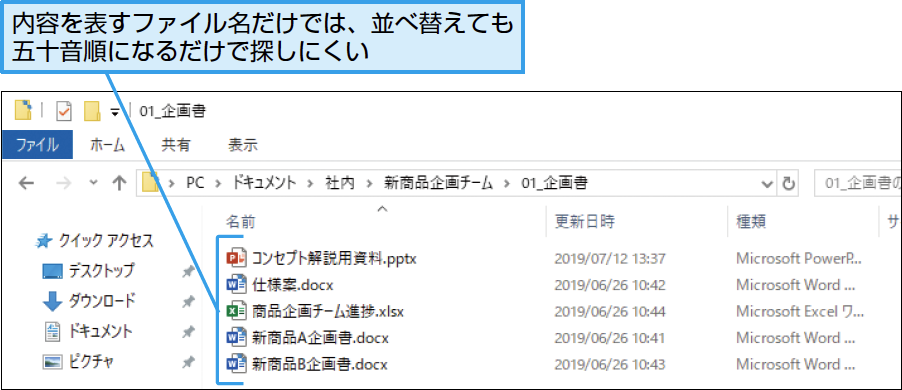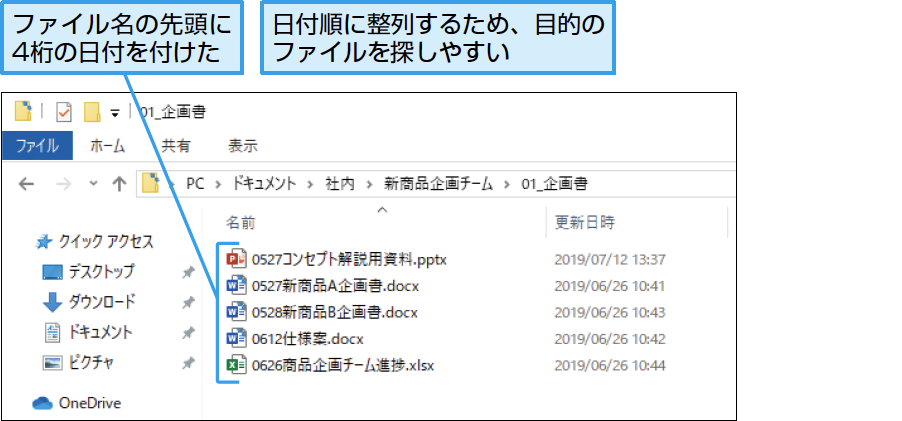【パソコン仕事術】は、毎日のパソコン仕事を時短できる、WindowsやOffice、インターネットのワザを紹介します。月~金曜日更新。
ファイル名は4桁の日付から始める
効果: 時短レベル:4
命名ルールを決めれば最新のファイルが一目でわかる
ファイルを整理しやすくするため、保存するときの命名ルールを決めましょう。おすすめは、「0527」のようにファイル名の先頭に作成日を4桁の数字で付ける形です。
企画書や報告書など、作成過程で何度かバージョンアップしながら古いバージョンも保存しておきたい文書では、バージョンアップしたファイルの名前の付け方に迷うことが多いでしょう。「企画書_最終」「企画書_最終_最新」といったファイルができてしまうという笑い話もあります。
ファイル名の先頭に作成日を入れておくことで、どれが最新かは一目瞭然となります。また、ほかのスタッフとファイルを共有したときも「0527新商品A企画書」のようなファイル名を確認すれば、参照している文書が古くないかをすぐにチェックできます。
ファイルの更新日時はエクスプローラーでも確認できますが、ファイル名の先頭に日付があったほうが見やすく、ファイル名で並べ替えるだけで時系列に並ぶため、各段に扱いやすくなります。
なお、同じ日に複数のバージョンのファイルができるときは「0527新商品A企画書1」「0527新商品A企画書2」のように最後に通し番号を付けるとわかりやすいでしょう。
探しにくいファイル名の例
日付を付けたファイル名の例
日付に年まで入れて「20190527」のように8桁にするのは、桁数が多すぎてパッと見で数字を把握しにくく、ファイル名の入力も大変になるため、あまりおすすめできません。
年をまたぐ仕事で使うファイルをわかりやすくしたい場合には、「190527」のように年の下2桁だけを入れるようにするといいでしょう。
ポイント
- Windows 10はファイル名の連続した数字を数値として認識するため、「527」(5月27日)と「1012」(10月12日)があった場合、「527」が先(小さい数値)だと判断します。しかし、異なる環境では先頭の「5」と「1」を比較して「527」が大きいと判断する場合もあります。「0」を入れて桁数をそろえ「0527」「1012」のように入力すれば、どのような環境でも意図どおりの並びにできます。
ショートカットキー
[F2]...ファイル名を変更する
ワザの「効果」は、次の「時短3原則」のどれに該当する効果が得られるかを表します。
操作の手数を減らし、作業を短時間で完了させる
データ整理や作業の方法をルール化し、ムダをなくす
ミスやトラブルによる時間の損失を未然に防ぐ
「時短レベル」は、ワザから得られる総合的な効果の大きさを1~7の7段階で表します。